Sebuah website saat ini merupakan kebutuhan primer bagi setiap bisnis. Ramai, perusahaan atau bisnis kini sudah mulai berbondong-bondong mengambil eksistensi ataupun beroperasi sebagian atau seluruhnya secara online, utamanya melalui website sendiri.
Maka dari itu, kepemilikan sebuah website merupakan sesuatu yang mandatory, dalam artian keharusan agar mampu bersaing dalam pasar yang dinamis, meningkatkan kepercayaan pelanggan/calon pelanggan, dan tentunya meningkatkan penjualan.
Jadi, bagaimana sebenarnya cara membuat website perusahaan? Tentu, ada banyak sekali tipe website perusahaan yang saat ini ada, entah itu company profile sebuah perusahaan, portofolio sebuah bisnis/agensi, hingga website berupa toko online yang secara aktif menjual berbagai produk bisnis ke para pelanggan.
Khusus dalam artikel kali ini, kita berfokus pada cara membuat website perusahaan dengan tipe company profile, dengan panduan yang dibuat semudah mungkin untuk dipraktekkan oleh siapapun, termasuk Anda.
5 yang Perlu Disiapkan Sebelum Memulai
Berikut hal-hal penting yang harus Anda siapkan sebelum membuat website perusahaan Anda:
1. Domain
Bagian pertama dan yang paling esensial adalah dengan memilih nama domain yang tepat. Domain ini nantinya akan menjadi alamat website utama.
Pastikan bahwa domain tersebut masih tersedia, dan selagi tersedia, Anda harus segera membelinya sebelum dibeli oleh orang lain dan Anda tidak lagi bisa menggunakannya.
Di banyak penyedia layanan domain dan hosting, domain bisa didapatkan secara gratis karena sudah termasuk dalam pembelian paket hosting yang tersedia.
2. Hosting WordPress
Karena kita akan menggunakan CMS WordPress, maka penting bagi Anda untuk memilih platform penyedia layanan hosting yang mendukung atau dioptimalkan khusus untuk website berbasis WordPress.
Salah satu provider hosting yang menyediakan paket hosting WordPress (dioptimalkan khusus untuk website berbasis WordPress) adalah Exabytes.
Silakan buka website resmi Exabytes Indonesia (https://www.exabytes.co.id/) kemudian buka menu WordPress Hosting.
Pilih paket hosting yang paling sesuai dengan anggaran Anda dari pilihan paket yang tersedia seperti di bawah ini:
Setelah menentukan paket hosting yang sesuai, silakan mulai lakukan pemesanan, masukkan nama domain pilihan Anda (karena setiap paket hosting WordPress yang ada sudah termasuk biaya domain), dan selesaikan langkah selanjutnya.
3. Tema WordPress Gratis Maupun Berbayar
Di repositori WordPress, terdapat ribuan tema WordPress gratis siap pakai, yang bisa Anda gunakan untuk website perusahaan Anda nantinya.
Bila menurut Anda tidak ada tema yang sesuai, Anda juga bisa membeli tema WordPress berbayar di berbagai marketplace seperti Envato Elements hingga Themeforest.
4. Logo Perusahaan
Agar terlihat lebih resmi sedari awal pembuatan website, sebaiknya Anda sudah mempersiapkan logo perusahaan terlebih dahulu untuk website Anda nantinya.
Logo perusahaan yang digunakan untuk sebuah website biasanya memiliki orientasi gambar dengan bentuk horizontal.
Agar lebih variatif atau berjaga-jaga, tergantung dari elemen website Anda nantinya, ada baiknya Anda menyiapkan logo dengan dua variasi warna, yakni warna terang untuk background header website yang gelap dan warna gelap untuk background header website berwarna terang.
5. Konten (Gambar dan Copywriting yang Dibutuhkan)
Ada baiknya Anda juga sudah harus menyiapkan konten yang dibutuhkan nantinya, seperti gambar dan copywriting.
Sebenarnya, pada tahap development, Anda bisa mengisi website dengan konten dummy yang bisa Anda dapatkan dari sumber-sumber online lainnya.
Bila Anda ingin segera mempublikasikan website (launching) agar bisa diakses oleh semua orang, ada baiknya konten sudah siap sedari awal sehingga tinggal dimasukkan ke dalam website perusahaan Anda.
Hal-hal lainnya seperti URL media sosial, formulir “Hubungi Kami”, dan lain lain sebagainya bisa Anda lengkapi setelahnya.
Cara Membuat Website Perusahaan (Company Profile) dengan WordPress
Nah sekarang, setelah semua ‘bahan baku’ sudah siap, sekarang mari kita mulai tutorial tentang cara membuat website perusahaan (Company Profile) dengan WordPress.
I. Install WordPress
Setelah Anda membeli paket hosting dari Exabytes (atau penyedia lain), Anda akan diberikan akses ke cPanel atau panel tipe lain untuk aktivitas pembuatan website.
Khusus untuk hosting di Exabytes, Anda akan diberikan akses control panel Plesk. Silakan login Plesk (dengan username dan password yang diberikan).
Kemudian, silakan cari menu Layanan => Layanan Saya. Kemudian silakan lihat paket hosting yang sudah Anda beli, kemudian klik tombol Atur Produk di sebelah kanannya.
Di bagian paling bawah, Anda bisa melihat detail hosting dan domain Anda. Untuk login ke control panel Plesk, silakan klik tombol Login ke Plesk Control Panel, seperti di gambar berikut:
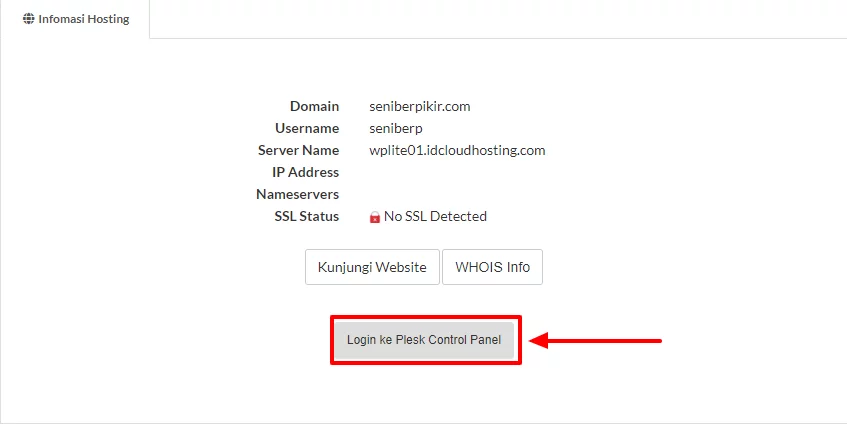
Setelah itu, klik WordPress dan klik tombol Install Now, lihat gambar berikut:
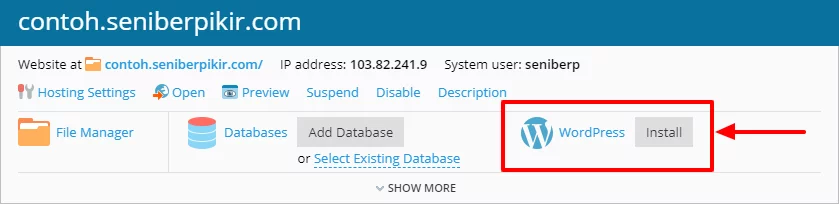
Selanjutnya, Anda akan dihadapkan pada proses penting dalam membuat website perusahaan WordPress self-hosted. Di bagian ini Anda harus menentukan data dan mengisi informasi untuk website perusahaan WordPress Anda. Berikut langkah-langkahnya:
Proses Instalasi WordPress di Plesk Exabytes
1. General
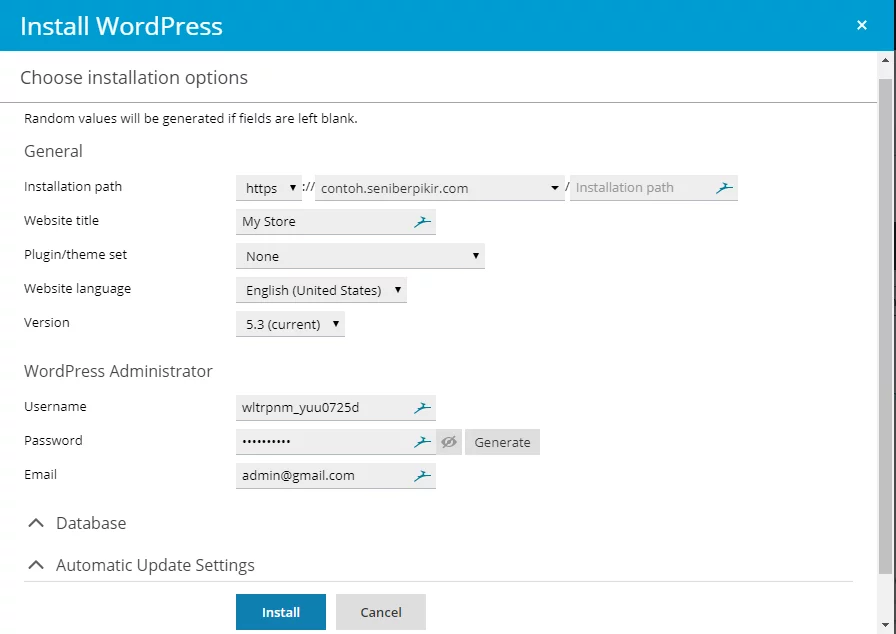
Installation Path: Bagian ini memiliki opsi http:// & http://www. dan https:// & https://www. Bila website Anda memiliki SSL, maka Anda bisa memilih opsi https:// atau https://www.
Untuk www. sendiri, tentukan apakah Anda lebih memilih URL website perusahaan Anda menggunakan www. atau tidak.
Bila Anda mengisi opsi ini, maka WordPress akan diinstall ke dalam sebuah direktori sesuai dengan nama yang Anda isikan. Nantinya, website perusahaan Anda tidak akan bisa diakses melalui domain utama, melainkan harus ke URL yang lengkap dengan nama sub-directory.
Misalnya, di opsi ini Anda mengisi dengan website perusahaan. Bila nama domain yang Anda pesan adalah domainsaya.com, maka WordPress yang Anda install saat ini hanya bisa diakses melalui http://domainsaya.com/website perusahaan.
Bila Anda mengisinya dengan layanan, maka hanya bisa diakses melalui http://domainsaya.com/layanan. Begitu seterusnya.
Saya sarankan untuk mengosongkan opsi ini agar website perusahaan WordPress self-hosted Anda bisa diakses melalui domain utama tanpa mengarah ke sub-directory, kecuali bila Anda memang sengaja membuat website perusahaan tambahan.
Website title: Isikan dengan nama perusahaan.
Plugin/theme set: Bila Anda memilih opsi Secured WordPress + SEO + Jetpack, maka plugin berikut ini akan ikut terinstall: Yoast SEO, Jetpack by WordPress.com, Classic Editor, dan iThemes Security (formerly Better WP Security).
Website language: Pilih bahasa utama untuk website perusahaan Anda. Terdapat juga Bahasa Indonesia, jadi akan semakin memudahkan Anda dalam mengoperasikannya.
Version: Usahakan agar memilih WordPress versi terbaru.
2. WordPress Administrator
Bagian ini merupakan informasi mengenai login Anda sebagai administrator utama website perusahaan WordPress self-hosted Anda.
Username: Bagian ini nyaris tidak bisa diganti. Jadi pikirkan username untuk kepentingan login.
Password: Isikan password yang kuat agar website perusahaan Anda tidak mudah diretas.
Email: Masukkan email utama Anda. Bila perlu, silahkan pilih email yang sudah terdaftar dengan Gravatar.
3. Database
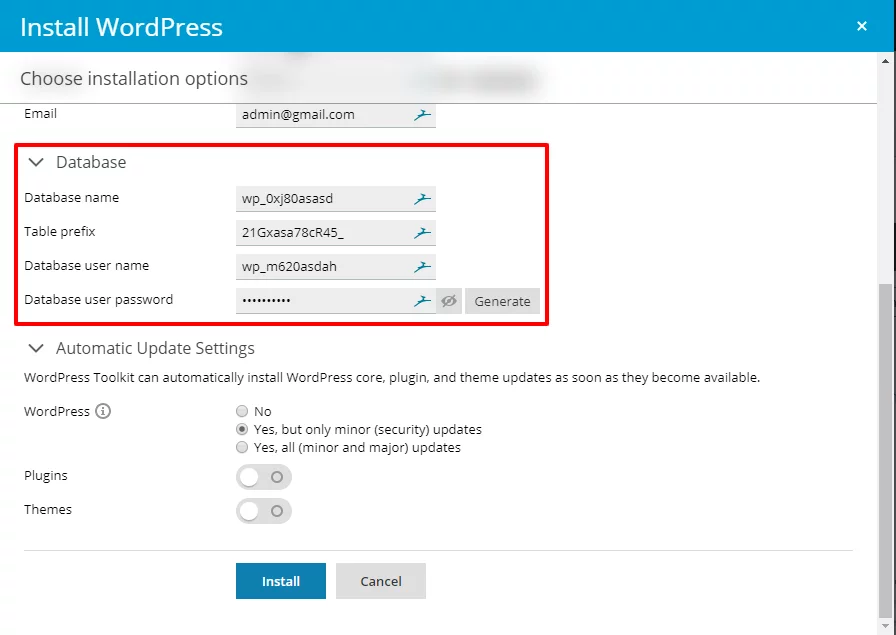
Lakukan setup terhadap database yang Anda gunakan. Ikuti pengaturan default bila Anda merasa tidak perlu melakukan perubahan di bagian ini.
4. Automatic Update Settings
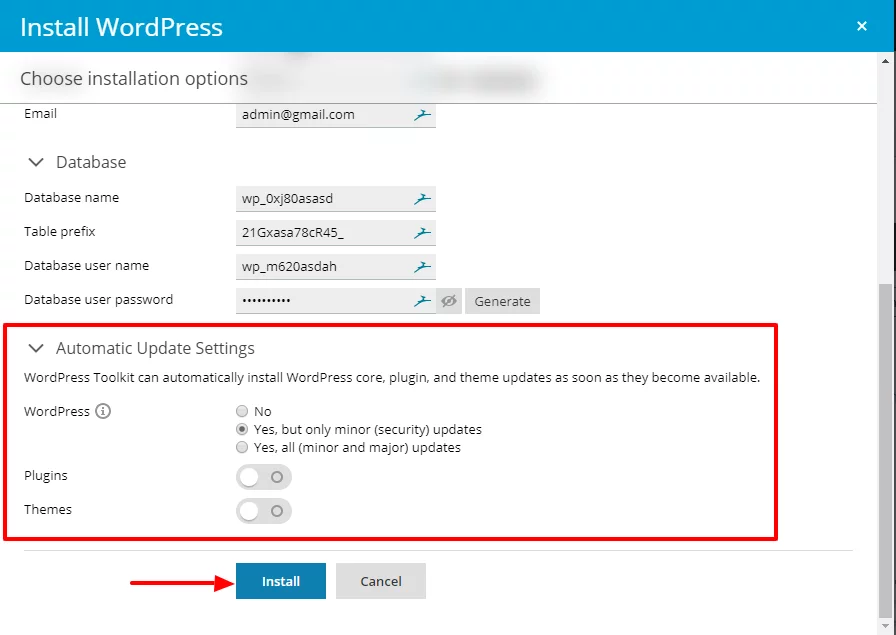
Di sini, Anda bisa melakukan setup terakhir dengan mengkonfigurasi sistem pembaharuan otomatis. Lewat bagian ini, bila Anda memilih opsi Yes, maka WordPress maupun berbagai hal yang ada akan diperbaharui ke versi terbaru secara otomatis. Penting untuk keamanan dan kompabilitas.
Setelah itu silahkan klik tombol Install. Tunggu beberapa saat hingga WordPress selesai terinstall. Biasanya tidak memakan waktu lama.
Setelah proses instalasi selesai, itu artinya Anda sudah berhasil membuat website perusahaan WordPress self-hosted dan sudah resmi memiliki website perusahaan WordPress self-hosted dengan alamat domain sendiri.
Namun, cara membuat website perusahaan dengan WordPress ini belum selesai hingga Anda berhasil melakukan konfigurasi dasar untuk website baru Anda.
II. Setup Website Perusahaan Anda
Sekarang, website perusahaan Anda secara teknis sudah dapat diakses, tetapi memang belum selesai dan tentu tampilannya masih kacau.
Anda tentunya perlu mengkonfigurasi website perusahaan Anda yang baru saja dibuat. Konfigurasi sederhana berikut bisa Anda lakukan:
1. Login ke Dalam Dasbor Website Anda
Akses dasbor website perusahaan Anda lewat URL domainsaya.com/wp-admin dan masukkan username + password yang di tahap sebelumnya sudah Anda tentukan.
2. Aktifkan Tampilan “Under Construction”
Dalam tahap pembuatan, ada baiknya Anda mengaktifkan tampilan “Under Construction” agar proses pembuatan dan pengembangannya tidak bisa dilihat oleh orang lain selain Anda (yang memiliki akses ke dalam dasbor WordPress).
Kemudian, install plugin gratis bernama Under Construction lewat menu Plugins => Add New. Ikuti tutorial berikut untuk mengaktifkan tampilan “Under Construction” lewat plugin tersebut.
3. Atur Layout/Tampilan Website Perusahaan dengan Tema WordPress
Di langkah sebelumnya, Anda sudah disarankan untuk menentukan tema WordPress gratis maupun berbayar. Standarnya, dalam setiap instalasi WordPress, Anda akan secara otomatis dipasangkan tema WordPress gratis bawaan CMS itu sendiri.
Bila memungkinkan, pilihlah tema WordPress yang mendukung plugin page builder seperti Elementor, WPBakery Page Builder (Visual Composer), dan sebagainya.
Setelah itu, Anda bisa menentukan tampilan website perusahaan Anda dengan fitur drag-and-drop yang disediakan sehingga akan jauh lebih mudah bagi Anda.
4. Isi Website Anda dengan Konten
Proses pembuatan website perusahaan berupa company profile akan sangat mudah dan jauh lebih cepat diselesaikan bila tadinya Anda sudah menyiapkan berbagai konten terkait.
Bilapun belum, Anda bisa menggunakan konten dummy seperti Lorem Ipsum untuk copywriting dan gambar gratis yang bisa Anda dapatkan dari website semacam Unsplash dan Pexels.
Pada langkah #3 di atas, Anda bisa mengatur layout sembari mengisinya dengan konten. Paling tidak, di tahap ini, Anda sudah bisa mendapatkan gambaran terkait bagaimana tampilan website perusahaan (company profile) Anda nantinya.
5. Selesaikan Proses Pembuatan Website Perusahaan
Setelah selesai mengatur tampilan dan mengisi website Anda dengan konten yang sesuai, kini saatnya Anda menyelesaikan proses pembuatan website perusahaan Anda dengan langkah-langkah berikut ini:
Hapus Post, Page dan Komentar Bawaan
Hapus plugin dan theme (terutama yang bawaan) yang tidak terpakai
Ubah struktur permalink website Anda lewat menu Settings => Permalinks dan pilih struktur Post name
Install plugin penting Contact Form 7 dan Yoast SEO
Daftarkan website perusahaan Anda di Google Search Console dan Google Analytics
Setelah selesai, jangan lupa non-aktifkan plugin Under Construction yang Anda gunakan di langkah #2 dan coba lihat seperti apa tampilan akhir website perusahaan Anda.
Review Exabytes Indonesia
Sebagai sebuah hosting, Exabytes Indonesia memiliki beragam pilihan paket dan infrastruktur. Semua server disediakan di server lokal sehingga kecepatan loading pada umumnya akan semakin kencang bagi pengunjung lokal.
Kecanggihan teknologi yang digunakan juga turut menjadi pertimbangan. Tidak hanya canggih dalam server yang menggunakan Linux, perangkat yang digunakan pada server Windows-nyapun terhitung mutakhir.
Seluruh paket hosting dilengkapi dengan fitur SSL Comodo, jauh lebih baik dibandingkan sertifikat gratisan kebanyakan hosting yakni Let’s Encrypt yang kini telah disediakan di mayoritas cPanel provider hosting.
Yang paling menarik bagi saya adalah harga yang ditawarkan. Mungkin karena memang target market utamanya adalah bisnis UKM, namun perangkat yang ditawarkan dalam paket hostingnya rata-rata melebihi kebutuhan bisnis online UKM secara umum.
Setup yang mudah serta root akses juga menjadi kelebihan lain dari Exabytes Indonesia. Proses setup yang mudah akan membuat siapapun dapat dengan cepat beradaptasi dengan sistem yang disediakan, dan dapat ‘mengudara’ dengan cepat tanpa harus menghabiskan waktu untuk mempelajari satu per satu tools yang tersedia.
Semua paket hosting juga ditawarkan dengan jaminan 100 hari uang kembali. Ini artinya siapapun memiliki kesempatan untuk menggunakan paket hosting Exabytes selama 100 hari. Apabila tidak cocok, boleh mengajukan refund.
Dalam hal pembelian domain, Exabytes Indonesia memiliki kelebihan dalam hal WHOIS protection yang diberikan secara cuma-cuma alias gratis. WHOIS protection akan melindungi data Anda sebagai pelanggan, sehingga jauh dari penyalahgunaan data yang bisa sewaktu-waktu merugikan.
Hal lain yang sangat saya sukai adalah dukungan layanan support 24 jam yang memadai. Saya sudah mencoba untuk bertanya-tanya dengan tim support, dan tidak menunggu waktu lama bagi saya untuk mendapatkan jawaban yang memuaskan.
Alhasil, impresi saya terhadap Extrabytes Indonesia sangat positif, dan secara khusus merekomendasikannya untuk Anda, terutama para pebisnis UKM yang bingung memilih hosting untuk segera mengonlinekan bisnisnya.
Exabytes Indonesia sangat lengkap dari segi fitur dan komponen server, canggih, terjangkau, didukung oleh bantuan yang sangat memadai.
Hal-hal Lain yang menjadi pertimbangan review Exabytes Indonesia dari saya adalah:
DNS Management yang bisa digunakan gratis
Sertifikat SSL (HTTPS) yang tersedia gratis
Bantuan Teknis Profesional 24 jam
Keunggulan dan Keamanan
Server dan Jaringan yang Cepat
SPAM Dan Penyaringan Virus
Fitur yang sangat banyak
Lebih fleksibel dalam penyesuaian kapasitas
Harga yang sangat terjangkau di kelasnya
Seluruh proses aktivasi hingga akun hosting bisa digunakan terhitung sangat cepat
Garansi 100 Hari Uang Kembali
Saya sangat merekomendasikannya untuk siapapun yang hendak memulai membangun website, baik untuk kepentingan bisnis online maupun personal.
Penutup
Sampai pada tahap ini, Anda sudah berhasil membuat website perusahaan (company profile) untuk bisnis Anda, bisnis apapun dengan jenis apapun.
Sumber:
seniberpikir.com




















